win10关闭自带的杀毒软件在哪里 如何关闭win10自带的杀毒软件
更新时间:2023-08-14 09:56:28作者:huige
众所知周在win10系统中,都是自带有杀毒软件的,虽然可以帮助我们更好的保护电脑和查杀病毒,但是有时候也会出现一些误杀的情况,所以很多人并不喜欢,就想要将其关闭,那么win10关闭自带的杀毒软件在哪里呢?针对这个问题,本文这就给大家详细介绍一下关闭win10自带的杀毒软件的详细方法吧。
方法如下:
1、在Win10系统下,按下Windows+R组合键,弹出运行,我们输入Gpedit.msc 回车。
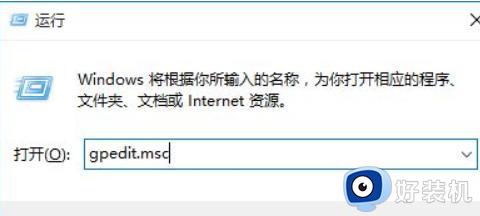
2、我们这时打开了组策略,从左侧项目定位到:【计算机配置】—【管理模板】—【Windows组件】—【Windows Defender】。
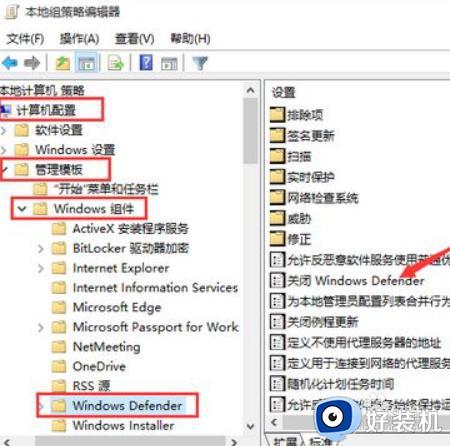
3、双击上图箭头所示的“关闭windows defender”选项,配置为“已启用”再点击确定。
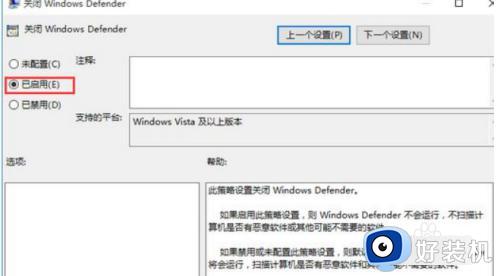
以上给大家介绍的就是如何关闭win10自带的杀毒软件的详细内容,有需要的用户们可以参考上述方法步骤来进行关闭就可以了,希望帮助到大家。
win10关闭自带的杀毒软件在哪里 如何关闭win10自带的杀毒软件相关教程
- windows10自带杀毒软件在哪里关闭 windows10自带的杀毒软件如何关闭
- win10系统怎样关闭自带杀毒软件 win10如何关闭系统自带杀毒软件
- 如何关闭win10自带杀毒软件 关闭win10自带杀毒的步骤
- win10关闭系统杀毒软件设置方法 win10系统如何关闭杀毒软件
- windows10关闭自带杀毒软件设置方法 windows10如何关闭自带杀毒软件
- win10自带杀毒软件怎样关闭 win10关闭自带的杀毒软件教程
- windows10杀毒软件在哪里关闭 windows10杀毒软件如何关闭
- win10关闭系统自带杀毒软件图文设置 win10如何关闭系统自带杀毒软件
- 如何关闭windows10自带杀毒软件 怎么关闭window10系统自带的杀毒软件
- 如何关闭windows10系统自带的杀毒功能 windows10自带杀毒软件如何关闭
- win10拼音打字没有预选框怎么办 win10微软拼音打字没有选字框修复方法
- win10你的电脑不能投影到其他屏幕怎么回事 win10电脑提示你的电脑不能投影到其他屏幕如何处理
- win10任务栏没反应怎么办 win10任务栏无响应如何修复
- win10频繁断网重启才能连上怎么回事?win10老是断网需重启如何解决
- win10批量卸载字体的步骤 win10如何批量卸载字体
- win10配置在哪里看 win10配置怎么看
win10教程推荐
- 1 win10亮度调节失效怎么办 win10亮度调节没有反应处理方法
- 2 win10屏幕分辨率被锁定了怎么解除 win10电脑屏幕分辨率被锁定解决方法
- 3 win10怎么看电脑配置和型号 电脑windows10在哪里看配置
- 4 win10内存16g可用8g怎么办 win10内存16g显示只有8g可用完美解决方法
- 5 win10的ipv4怎么设置地址 win10如何设置ipv4地址
- 6 苹果电脑双系统win10启动不了怎么办 苹果双系统进不去win10系统处理方法
- 7 win10更换系统盘如何设置 win10电脑怎么更换系统盘
- 8 win10输入法没了语言栏也消失了怎么回事 win10输入法语言栏不见了如何解决
- 9 win10资源管理器卡死无响应怎么办 win10资源管理器未响应死机处理方法
- 10 win10没有自带游戏怎么办 win10系统自带游戏隐藏了的解决办法
